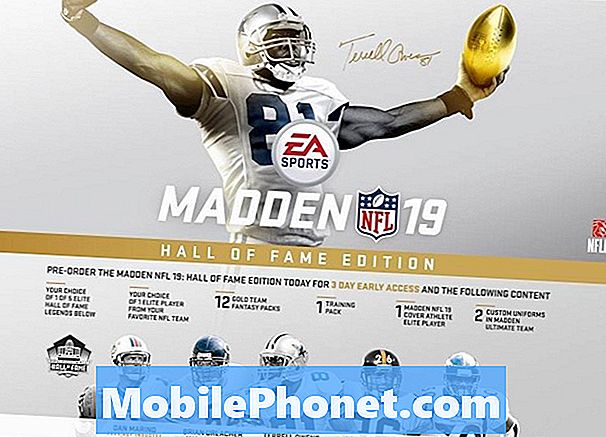Conţinut
Fără îndoială, una dintre cele mai populare aplicații pe smartphone-uri - toate smartphone-urile - este aplicația de mesagerie. Miliarde de mesaje de lungă durată merg înainte și înapoi între dispozitivele iPhone și dispozitivul care rulează sistemul Google de operare Android în fiecare an. Deși un număr mai mic, cu siguranță, milioane de mesaje suplimentare sunt tranzacționate prin aplicații de chat, lucruri precum iMessage, Hangouts și Skype. Emoji nu sunt doar pentru smartphone-ul dvs.; există Emojii pe desktop-uri Windows, notebook-uri și tablete.
Probabil știți ce este un Emoji, chiar dacă nu sunteți familiarizați cu ceea ce sunt numiți. Caracterele mici vin în diferite culori, cu diferite expresii pentru a vă permite să arătați o gamă completă de emoții. Într-un fel, sunt un cod special, o scurtă mână pentru a lăsa oamenii să știe cum te simți și la ce te gândești în acel moment.

Producătorii de software au început să adauge sprijin pentru Emoji direct produselor lor cu ani în urmă. Ei au observat cum au devenit cele mai populare tastaturi Emoji dedicate iPhone și Android. De atunci, utilizarea lor sa răspândit rapid. Microsoft a adăugat suport pentru caracterele mici în Windows cu o actualizare la Windows 7. Windows 10 și Windows 10 Mobile se bucură de cea mai bună asistență Emoji oferită de Microsoft. Ambele includ o tastatură dedicată Emoji care suportă cele mai recente standarde.
Citiți: Revizuirea actualizării aniversării Windows 10 - Totul necesar
Iată cum să utilizați Emoji pe Windows 7, Windows 8 și Windows 10.
Folosind Emoji pe Windows 10
Utilizarea Emoji pe Windows 10 este incredibil de ușoară. Nu este nevoie să achiziționați o tastatură software specială din Windows Store sau să instalați o aplicație dedicată.
Dacă vă aflați pe un dispozitiv cu afișaj tactil - cum ar fi o tabletă sau un dispozitiv 2-în-1, atunci ar trebui să aveți acces la tastatura tactilă Windows din bara de activități. Căutați pictograma în dreapta-jos colțul afișajului dvs., chiar în stânga ceasului dvs. și data de astăzi. Chiar arată ca o tastatură mică.

Din păcate, dispozitivele fără afișaj tactil nu au o pictogramă pentru tastatura tactil Windows de pe bara de activități. Trebuie adăugată manual. Puteți face asta prin clic dreapta pe săgeata din bara de activități și selectând opțiunea care spune "Afișați butonul tactil cu tastatură"Din meniul pop-up.

Accesați aplicația de mesagerie sau de e-mail în care doriți să trimiteți Emoji. Atingeți sau faceți clic pe locul în care doriți să apară Emoji.
Atingeți sau faceți clic pe butonul Touch Keyboard.
Tastatura Windows Touch trebuie să plutească afară din marginea de jos a ecranului. În ciuda numelui său, puteți interacționa cu tastatura tactilă și cu un mouse. Când tastatura tactilă este deschisă, nu uitați să nu tastați tastatura fizică. Dacă faceți acest lucru, Windows va închide automat tastatura tactilă, deoarece consideră că nu aveți nevoie de ea.
Atingeți sau faceți clic pe fața din stânga barei de spațiu și din partea dreaptă a butonului Ctrl din Windows Touch Keyboard.

Acum puteți selecta Emoji pe care doriți să îl utilizați.
Nu vă grăbiți. Există sute de Emoji pe Windows 10. Săgețile de la marginea din stânga a tastaturii touch sunt pentru navigarea diferitelor pagini ale caracterelor. Unele dintre Emoji vor arăta similare, dar vor include o ușoară modificare sau două.

Simbolurile de-a lungul marginii de jos a tastaturii subliniază cât de multe caractere există în sistemul de operare. Prima pagină conține fețe. Cel de-al doilea tip are caractere care indică momentul și datele. Al treilea se referă la expresiile faciale. Al patrulea se concentrează asupra caracterelor îmbunătățite. Cea de-a cincea categorie este pentru evenimentele mondiale, excursii și sărbători. Windows 10 are 9 categorii diferite de Emoji cu totul.
Dacă faceți clic pe sau atingând cadrul răsturnat, vă puteți decide ce culoare apar ca Emoji. Implicit, Emojis centrate pe oameni sunt galbene, dar puteți schimba tonul pielii cu această opțiune. Există șase tonuri de piele diferite în toate.

Când ați adăugat toate Emoji-urile pe care le doriți, pur și simplu închideți tastatura tactilă Windows. Puteți face acest lucru manual atingând sau făcând clic pe X în partea dreaptă sus a tastaturii. Puteți să închideți automat tastatura apăsând de asemenea o literă de pe tastatură.
Lucruri de știut despre utilizarea Emoji pe Windows 10
Emojis trimis la două dispozitive de același tip nu ar trebui să afișeze probleme, dar rețineți că ați putea întâmpina probleme dacă utilizați Windows 10 și persoana la care trimiteți mesajul nu este. Asta pentru ca atat expeditorul cat si receptorul trebuie sa sustina aceeasi expresie. În caz contrar, receptorul va vedea doar o cutie neagră sau un semn de întrebare. Pe măsură ce Emojis sa maturizat, acest lucru a devenit mai puțin o problemă.
Citește: Emojis nou anunțat: 5 lucruri de știut despre 2016 Emojis
Windows 10 a devenit primul sistem de operare din gama Microsoft pentru a sprijini degetul mijlociu la lansare. Unele sisteme de operare mai vechi de pe dispozitive care rulează Android încă nu suportă Emoji.
Folosind Emoji pe Windows 7
Utilizarea Emoji pe Windows 7 este foarte diferită de celelalte versiuni de Windows. Asta pentru că Microsoft nu a lansat inițial sistemul de operare cu suport pentru ei. În schimb, le-a adăugat cu o actualizare ulterioară. Va trebui să mergeți la Panoul de control și să vă asigurați că ați instalat fiecare actualizare în așteptare în Windows Update.
După ce ați instalat fiecare actualizare, ar trebui să puteți vedea și utiliza Emoji în Windows 7 foarte bine. Pentru a arunca o privire la caracterele Windows 7 acceptate, utilizați Internet Explorer pentru a căuta aici.

Windows 7 nu are Emoji încorporat în tastatura Touch Touch, dar le puteți vedea în continuare.
Țineți minte când utilizați aceste Emoji pe Windows 7 că nu veți avea acces la unele dintre cele mai noi caractere pe care sistemele de operare mai moderne le fac.
Folosind Emoji pe Windows 8
Utilizarea Emoji pe Windows 8 este foarte asemănătoare cu utilizarea acestora pe Windows 10. Diferența este în modul în care accesați Touch Keyboard. Windows 8 nu a schimbat dinamic modul în care lucrurile funcționează și se bazează pe faptul dacă aveți un touchscreen sau nu.

Veți dori să adăugați un buton de tastatură în bara de activități, făcând clic cu butonul din dreapta pe oriunde pe ea și plasându-vă deasupra Bare de instrumente. Apoi selectați, Atingeți tastatura din meniu. Când încercați să trimiteți Emoji, nu uitați să utilizați Internet Explorer.
Acum ar trebui să aveți un buton Touch Key în bara de activități. Doar faceți clic pe acel buton și puteți accesa Emoji pe Windows 8.
Rețineți că aceasta funcționează și cu actualizarea Windows 8.1.
Mult noroc folosind Emoji pe Windows.